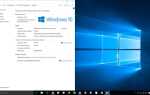Здесь мы делимся инструкцией по выполнению аппаратного сброса программный сброс на смартфоне HTC One A9. Есть несколько важных вещей, которые нужно проверить, прежде чем начать выполнять полный сброс. Во-первых, полностью зарядите телефон перед началом работы. При меньшем заряде батареи телефон может неожиданно выключиться во время работы. Во-вторых, попробуйте сделать резервную копию ваших важных данных. Жесткий сброс удаляет все ваши данные и личные настройки. Если вы готовы, давайте начнем!
Wipe Cache Partition на HTC ONE A9
01. Пожалуйста Выключение ваш телефон полностью.
02. Нажмите и удерживайте кнопки уменьшения громкости + питания одновременно и отпустите все кнопки, когда на экране появится меню параметров загрузки HTC.
03. В режиме загрузки HTC перейдите к перезагрузиться в загрузчик используя кнопку уменьшения громкости и нажмите кнопку питания, чтобы выбрать его.
04. Теперь на экране появятся некоторые варианты цвета. Нажмите клавишу уменьшения громкости, чтобы перейти к загрузиться в режиме восстановления и нажмите кнопку питания, чтобы выбрать его.
05. Если появляется красный восклицательный знак с треугольником, нажмите Power + Volume Up вместе.
06. Выберите очистить раздел кэша используя кнопки уменьшения громкости и питания.
Хард ресет на HTC ONE A9
01. Выключи ваш телефон полностью.
02. Нажмите и удерживайте кнопки уменьшения громкости + питания одновременно и отпустите все кнопки, когда на экране появится логотип HTC.
03. В режиме загрузки HTC перейдите к перезагрузиться в загрузчик используя кнопку уменьшения громкости и нажмите кнопку питания, чтобы выбрать его.
04. Теперь на экране появятся некоторые варианты цвета. Нажмите клавишу уменьшения громкости, чтобы перейти к загрузиться в режиме восстановления и нажмите кнопку питания, чтобы выбрать его.
05. Если появляется красный восклицательный знак с треугольником, нажмите Power + Volume Up вместе.
06. Выберите удалить данные / сброс настроек используя кнопки уменьшения громкости и питания. Когда он просит подтвердить, выберите да.
07. Когда вы получите сообщение «очистка данных завершена», выберите Перезагрузите систему сейчас.